În această lecție veți învăța cum să gestioneze straturi în Photoshop - activa, muta, se leagă și se unesc.
1. Strat activ
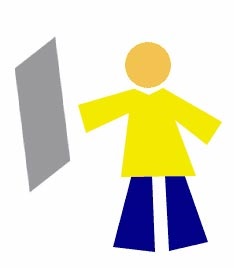
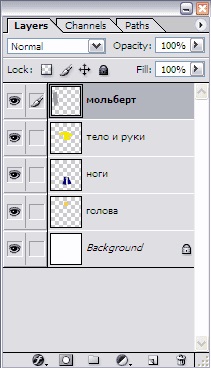
Trebuie înțeles faptul că fiecare strat responsabil pentru o parte a corpului. Un strat de „picioare“ pentru picioare și așa mai departe. Dacă dorim să schimbăm culoarea pantaloni, avem nevoie pentru a activa stratul care este responsabil pentru picioare. Pentru a activa stratul trebuie să faceți clic pe stratul dorit, iar peria va avea loc în fața stratului activ.
- Aceasta înseamnă de lucru cu un strat de „picioare“.
Amintiți-vă, în timp ce stratul activ poate fi doar unul.
2. Mutați straturile într-un document
În timpul deplasării straturilor corespunde «Mutare Tool» Instrument (Mutare) - este în paleta de instrumente și arată ca aceasta -
Atunci când se lucrează cu acest instrument în partea de sus în meniul principal, veți vedea un panou cu setările sale.
În acest moment, suntem interesați în următoarele setări:
Dacă setarea «Selectare automată Layer» (stratul Avtovydelenie) nu este marcat (ca în imagine), în orice parte a documentului pe care nu au fost, se va muta doar stratul activ. Acum am un strat cu picioarele. Cu ajutorul, m-am mutat la piciorul stâng.
Dacă este bifată setarea «Selectare automată Layer» (strat Avtovydelenie), atunci mutarea va fi stratul în cazul în care faceți clic în documentul (preluat de pe cap - mutat, prins șevalet - drag and drop, etc)
Aceasta este o caracteristică foarte la îndemână, în cazul în care obiectele sunt destul de voluminoase, dar pentru personaje pentru a prinde mai grele, în acest caz, cutia este mai bine.
3. Deplasați stratul din panoul Straturi.
Acum, hai sa vorbim despre mutarea straturilor din panoul Straturi. În momentul de față, în cazul în care lista de sus în jos, am un ordin de stivuire de straturi: un șevalet, corp și mâini, picioare, cap, de fundal.
Du-te la paleta Layers, stai în picioare cu un strat, țineți apăsat butonul mouse-ului și trageți-l la locul corpului (în acest caz, aveți trebuia o mână de dependență să apară).
Documentul de lucru este afișată după cum urmează:
Stratul acoperă stratul cu picioarele, cu corpul.
De fapt, este mai bine atunci când tricoul cu privire la problema - să se mute înapoi!
Principalul lucru pe care ați înțeles semnificația glisarea straturilor. Există situații în care nu vedeți un strat, se referă la panoul, este posibil să se închidă pur și simplu, unele dintre elementele existente - aveți nevoie pentru a ridica și de a muta stratul de pierdut la nivelul următor.
4. Straturile de lipire.
Dacă aveți dorința de a se misca cu cap de corp, atunci acest lucru te va ajuta pictograma următoare ca o verigă în lanțul - este acum omul nostru capul va fi întotdeauna pe umeri.
În același clic, puteți elimina legarea. Sau vice-versa adăuga în alte părți ale corpului.
5. Combinând stratul inferior.
Acum vom încerca să combine cele două straturi într-una singură.
Cât de mult poate organismul să meargă fără picioare! Să li se alăture.
Ceea ce ne ridicam pe stratul corpului, și apăsați combinația de taste Ctrl + E.
Acest lucru înseamnă că am combinat cu un strat inferior. Acum avem următoarea imagine:
6. Merge toate straturile vizibile
Pentru a conecta toate părțile corpului împreună, apăsați combinația de taste Shift + Ctrl + E atunci toate straturile sunt opuse care sunt încorporate vor fi combinate într-un singur strat. Deși stratul de fundal pentru a ascunde mai bine, astfel încât chelovechik nostru a fost liber, și nu bătut în cuie pe perete.
Acum am rămas cu un singur strat transparent și stratul de fond, care este ascuns.